A notre époque - le temps télévision numérique- C'est tout simplement stupide de ne pas savoir comment configurer un tel récepteur et comment connecter le téléviseur à Internet.
Ce dernier n’est pas moins important que la simple utilisation du service de diffusion. Après tout, la télévision moderne est presque entièrement intégrée au réseau et permet une grande partie de ce qu’une télévision ordinaire n’était pas capable de faire.
L'utilisateur d'un tel appareil dispose de la part du lion des capacités d'un utilisateur d'ordinateur. Sans quitter le canapé, vous pouvez surfer sur les réseaux sociaux, naviguer sur le Web, regarder des films mis en ligne et écouter de la musique qui s'y trouve. Cette technologie est connue sous le nom de SmartTV.
Samsung est bien connu en tant que fabricant de récepteurs de télévision de nouvelle génération. Les technologies de l'entreprise absorbent comme une éponge les dernières innovations dans le domaine de l'électronique numérique.
C'est pourquoi Samsung Smart TV est considéré comme le meilleur développement d'un tel plan au monde et a toujours une longueur d'avance sur ses concurrents.
Dans notre brève note, nous examinerons en détail la procédure de connexion des téléviseurs Samsung à réseau mondial et la configuration d'une telle connexion.
De votre part, lecteur, seul le strict minimum d’attention est requis. Et les avantages de la lecture peuvent être très, très importants, car les chances que vous achetiez un téléviseur Samsung, c'est-à-dire un récepteur de ce fabricant particulier, sont très élevées. Alors, mettons-nous au travail !
Minimum pour la connexion
Faire d'un téléviseur l'un des nœuds Internet n'est pas si difficile, mais pour cela, vous devez disposer d'un appareil spécial - un routeur (ou comme on l'appelle aussi - un routeur). Après tout, il est impossible de connecter directement un PC à un récepteur TV.
Un certain intermédiaire est nécessaire pour transmettre le signal du réseau du fournisseur vers circuits électroniques LA TÉLÉ. Cet intermédiaire est le routeur WiFi.
Pour ceux qui ne savent pas de quel type d'appareil il s'agit, nous vous renvoyons à de nombreuses pages Internet où cet équipement est décrit plus en détail que nous ne pouvons le faire dans notre court article.
Le téléviseur lui-même ne dispose pas de module intégré capable de recevoir et de transmettre des signaux via les protocoles L2TP ou PPPoE. La deuxième raison pour laquelle la communication directe avec le fournisseur est impossible est la connexion des abonnés à ce qu'on appelle. Adresse Mac.
Une adresse MAC est un identifiant unique pour un appareil sur un réseau. Et si le fournisseur envoie un signal à un PC avec une adresse MAC qu'il reconnaît, il refusera alors d'envoyer le même signal à un récepteur de télévision avec une adresse MAC différente.
Le routeur résout tous ces problèmes. Il est capable de partager les ressources du réseau opérateur entre plusieurs abonnés.
 Pour se connecter via Wi-Fi, le routeur doit disposer d'un réseau sans fil configuré avec le nom (SSID) que vous avez attribué et le serveur DHCP doit être activé. Comment faire tout cela, consultez les articles sur la configuration des routeurs.
Pour se connecter via Wi-Fi, le routeur doit disposer d'un réseau sans fil configuré avec le nom (SSID) que vous avez attribué et le serveur DHCP doit être activé. Comment faire tout cela, consultez les articles sur la configuration des routeurs.
Connectez-vous par câble
Internet sur une Smart TV Samsung fonctionnera mieux si les appareils sont connectés par câble. Voici une image d'un diagramme schématique d'une telle connexion :
 Et voici à quoi ressemble le câble lui-même, représenté dans la figure ci-dessus sous la forme d'une ligne droite intitulée « Ethernet » :
Et voici à quoi ressemble le câble lui-même, représenté dans la figure ci-dessus sous la forme d'une ligne droite intitulée « Ethernet » :
 Ce câble est appelé « cordon de brassage ». Après avoir configuré et connecté le routeur, nous devons connecter l'un de ses connecteurs LAN gratuits à un connecteur Ethernet associé sur notre Samsung.
Ce câble est appelé « cordon de brassage ». Après avoir configuré et connecté le routeur, nous devons connecter l'un de ses connecteurs LAN gratuits à un connecteur Ethernet associé sur notre Samsung.
Ce sera notre première action : connecter physiquement les appareils les uns aux autres. D'autres instructions ressemblent à ceci :
- Accédez à l’interface des paramètres du téléviseur.
- Sélectionnez la section « Réseau ».
- Cliquez sur le bouton « Paramètres réseau » et lancez l'assistant de configuration, dans la première fenêtre de laquelle vous verrez le bouton « Démarrer » - vous devez d'abord cliquer dessus.
- Après cela, une fenêtre avec les options de type de connexion nous sera présentée - sélectionnez le câble.
- Le récepteur « réfléchira » pendant un moment - il devrait recevoir une adresse IP compréhensible pour le serveur DHCP du routeur. Après quoi, tous les travaux peuvent être considérés comme terminés. Il n'est plus nécessaire de configurer. La télévision par Internet est à votre entière disposition. Il ne reste plus qu'à quitter le panneau de configuration et lancer un navigateur à l'écran, testant l'accès à Internet.
Dans ce cas, Samsung ne se connecte pas à Internet via WiFi.
Connectez-vous sans fil
Pourquoi est-ce que cela vaut la peine d’être fait ? Pourquoi ne pas vous limiter à un cordon de brassage ? Après tout, la fiabilité de la réception du signal par câble est toujours supérieure à celle de la transmission Wi-Fi. D’abord parce que ce n’est pas toujours pratique.
Le routeur peut être situé à proximité immédiate d'un PC situé dans une autre pièce.
Ensuite, la longueur du cordon de brassage sera trop longue et il devra être monté sur les plinthes et les murs afin de ne pas trébucher sans fin sur le fil. Deuxièmement, si vous disposez d'un routeur suffisamment puissant, la connexion sera stable en toute confiance.
 Comment connecter Internet à un téléviseur Samsung via Wi-Fi ? Le logiciel de l'appareil est connecté de la même manière que dans l'exemple précédent, seul le type de connexion sera différent - « Réseau sans fil », et vous devrez spécifier le nom du réseau dans les paramètres.
Comment connecter Internet à un téléviseur Samsung via Wi-Fi ? Le logiciel de l'appareil est connecté de la même manière que dans l'exemple précédent, seul le type de connexion sera différent - « Réseau sans fil », et vous devrez spécifier le nom du réseau dans les paramètres.
Naturellement, un cordon de brassage n’est pas nécessaire ; la connexion s’effectue sur la fréquence radio du routeur.
je pendant longtemps J'ai hésité et je n'ai pas compris s'il était nécessaire d'écrire sur la façon de connecter une Smart TV Samsung à Internet via Wi-Fi et si un tel matériel serait utile au lecteur. Après tout, en fait, cela n’a rien de compliqué, et je ne voulais pas perdre mon temps de manière imprudente, sans bénéfice ni retour. Par hasard, je suis tombé sur une question similaire sur l'un des services Web FAQ (question-réponse), où l'un des participants, il y a environ deux semaines, a demandé comment connecter Smart TV à Internet, mais il n'a jamais reçu de réponse. . C'est devenu un tournant, j'ai réalisé que les gens cherchaient une réponse à cette question et j'ai décidé d'écrire ce post.
Commençons par le fait que vous pouvez connecter votre téléviseur à Internet via un routeur Wi-Fi ou via une connexion directe. Autrement dit, branchez simplement le câble du fournisseur Internet sur le port Ethernet du téléviseur. Cependant, une connexion directe ne convient pas à tous les types de fournisseurs et, à mon avis, avec un routeur, c'est beaucoup plus pratique, car vous pouvez ainsi gérer votre réseau domestique.
À son tour de Routeur Wi-Fi Vous pouvez connecter votre téléviseur à Internet soit via un câble LAN (paire torsadée), soit via réseau sans fil Wifi. Dans cet article, nous examinerons la connexion sans fil de Samsung Smart TV Réseaux Wi-Fi, et je l'ai déjà mentionné dans l'une des publications.
Si vous connectez Smart TV à Internet à l'aide d'un câble LAN, je vous recommande d'acheter un cordon de raccordement UTP-5e ou de sertir vous-même le câble LAN. Si vous n'avez pas de pince à sertir dans votre foyer (pince pour sertir les connecteurs RJ-45 et les câbles à paires torsadées), vous pouvez trouver un schéma de sertissage et une méthode pour créer un cordon de brassage sans outil spécial.
Ce que vous devez savoir avant de connecter votre téléviseur au Wi-Fi.
Si vous ne connaissez pas les spécificités de la technologie Wi-Fi, je vous la recommande. Pour l’avenir, je voudrais dire que si vous observez cela sur le réseau sans fil, alors (mode d’emploi) et passez à un canal moins occupé. À propos, si votre téléviseur ne dispose pas d'un adaptateur Wi-Fi intégré, vous pouvez acheter un adaptateur sans fil externe et créer une connexion via celui-ci. Veuillez noter que l'adaptateur Wi-Fi USB doit être compatible avec votre modèle de téléviseur.
La connexion via Wi-Fi est très pratique car elle élimine le besoin de fils sous vos pieds, mais en choisissant ce type de connexion, vous pouvez ressentir un inconfort lors de la lecture de vidéos en ligne sur une SMART TV sous forme de gel et d'interruptions. Mais cela dépend en grande partie non seulement de la technologie sans fil, mais également de la vitesse de la connexion Internet. Bien entendu, toutes choses étant égales par ailleurs, la vitesse et la stabilité du signal seront meilleures que sur une paire torsadée. Mais la technologie ne reste pas immobile et les normes sans fil ne cessent de gagner du terrain. Cependant, dans ce cas appareils numériques Nous devrons également passer à ceux qui prennent en charge ces normes.
Comme je l'ai déjà dit, le confort de visionnage de vidéos en ligne sans interruption dépend d'un certain nombre de conditions. Par exemple, sur la vitesse de votre plan tarifaire, vitesse du routeur dans le canal radio, qualité signal sans fil et ainsi de suite. De manière générale, la qualité de la transmission des données dans la technologie Wi-Fi dépend encore de la puissance de l'antenne, de l'influence des interférences et de la présence d'obstacles. Donc, si vous souhaitez une connexion stable sur une chaîne radio Wi-Fi et regarder confortablement des vidéos en ligne, alors tout cela doit être pris en compte.
Connexion du téléviseur à Internet via Wi-Fi.
On suppose que vous disposez déjà d’un réseau domestique, et pour ceux qui ne le savent pas, il existe des publications sur le blog. Tout d’abord, vérifiez les paramètres de connexion Internet sur votre Smart TV. Pour ce faire, connectez-vous "Menu" — "Filet" — "L'état du réseau" et cliquez sur le bouton "Paramètres IP". Les paramètres IP et DNS doivent être dans "Recevoir automatiquement". Vous devez également vous assurer que le protocole DHCP (Dynamic Host Configuration Protocol) est activé sur votre routeur.
Important!!! Un téléviseur connecté au routeur via un câble commencera à établir la connexion via le câble, mais si le câble n'est pas connecté, SMART TV commencera automatiquement à configurer via une connexion Wi-Fi sans fil.
Si le réseau Wi-Fi est configuré, n'hésitez pas à commencer à configurer la connexion Internet sur le téléviseur. A titre d'exemple, je vais vous montrer comment le configurer sur un téléviseur Samsung UE40ES 6570WW (à propos des marquages des modèles Samsung 2012 et 2013). Je pense qu'en utilisant ce principe, vous pouvez configurer une connexion Internet sur n'importe quel autre modèle Samsung. Alors, entrons dans le vif du sujet.
Cliquez sur le bouton "Menu" sur la télécommande télécommande et dans la fenêtre de navigation qui apparaît, sélectionnez la section "Filet". Vous devez sélectionner un élément dans la liste "Paramètres réseau".
![]()
![]()
La première étape consiste à configurer un réseau sans fil à l'aide de l'adaptateur interne réseau local. Avant d'appuyer sur le bouton "Commencer" Pour rechercher un routeur Wi-Fi, assurez-vous que le routeur est allumé, configuré et dispose d'un accès à Internet.
![]()
![]()
Une recherche et une compilation d'une liste de routeurs du réseau Wi-Fi sont en cours.
![]()
![]()
La deuxième étape affichera les résultats de la recherche du routeur. La liste résultante peut inclure les réseaux Wi-Fi voisins. Vous devez sélectionner votre routeur et appuyer sur le bouton. "Plus loin".
![]()
![]()
Dans la troisième étape, vous devez saisir la clé de sécurité. Entrez la clé que vous avez spécifiée pour protéger votre réseau sans fil lors de la configuration du routeur. Le mot de passe sera identique à celui défini sur votre routeur et ne devra pas comporter moins de huit caractères.
![]()
![]()
![]()
![]()
Si tout a été fait correctement et que le réseau Wi-Fi est stable, une connexion sans fil sera établie.
![]()
![]()
Vous pouvez désormais appeler le navigateur Web intégré car l'accès Internet pour Smart TV est ouvert. Mais si la connexion sans fil avec Routeur Wi-Fi Si vous ne parvenez pas à l'installer et que le mot de passe d'accès a été saisi correctement, essayez de modifier les paramètres.
Le téléviseur ne se connecte pas au routeur Wi-Fi.
Il est fort probable que votre réseau domestique rencontre des problèmes avec le protocole DHCP et que vous recevez un message indiquant qu'une connexion réseau sans fil n'a pas pu être établie.
![]()
![]()
Dans le panneau d'administration de votre routeur Wi-Fi, désactivez la fonction serveur DHCP et allez dans « Paramètres IP » sur le téléviseur. Ici, vous devez modifier les paramètres de « Recevoir automatiquement » à « Entrer manuellement ». Vous devez maintenant saisir les paramètres manuels de la connexion réseau conformément aux paramètres de votre routeur.
![]()
![]()
Par exemple, si l'adresse de passerelle du routeur 192.168.1.1 , puis dans les paramètres de connexion réseau, vous devez spécifier les valeurs suivantes :
Adresse IP: 192.168.1.103 (peut-être 192.168.1.104 ; 192.168.1.105 et ainsi de suite)
Masque de sous-réseau : 255.255.255.0
Passerelle: 192.168.1.1
Serveur dns: 8.8.8.8 (ou 192.168.1.1)
Vous pouvez enregistrer un serveur public à partir du serveur DNS à partir de Google 8.8.8.8 ; 8.8.4.4 ou paramètres de passerelle 192.168.1.1. Essayez maintenant de vous connecter à nouveau à Internet. Après cela, la connexion devrait être établie.
![]()
![]()
Très souvent, le téléviseur trouve manuellement le routeur Wi-Fi et se connecte à Internet. Vous devez maintenant résoudre les problèmes avec DHCP afin que tous les appareils (ordinateur portable, tablette) aient automatiquement accès à Internet. Par exemple, vous pouvez réserver une adresse IP pour chaque appareil d'un routeur en fonction de son adresse MAC. De cette façon, vous pouvez éviter les conflits DHCP et tous les appareils recevront la même adresse IP à chaque fois qu'ils se connecteront.
Si le problème de connexion du téléviseur au réseau sans fil du routeur Wi-Fi n'a pas pu être résolu ou si des problèmes de fonctionnement surviennent, essayez les méthodes décrites dans la pratique. .
D'ailleurs, si vous êtes intéressé, il existe un article informatif sur ce sujet sur notre site Internet. C'est tout.
Samsung Smart TV est l'une des meilleures technologies pour accéder aux services de télévision numérique interactive. L'apparition de cette technologie sur les téléviseurs Samsung est le signe de la maturité de la télédiffusion, de sa transition vers de nouveaux principes qui lient les acquis de l'informatisation et de la télévision. L'achat d'un tel appareil est un grand événement pour chaque famille et chaque individu.
Désormais, à l'aide d'un récepteur de télévision ordinaire, il n'est pas difficile d'accéder aux vastes ressources médiatiques du réseau mondial, qui comptent des milliards de films, de vidéos éducatives et informatives et d'autres éléments de contenu vidéo. Immédiatement après l'achat d'un téléviseur numérique, son propriétaire est confronté à la question : comment mettre en place le service Smart TV sur un téléviseur Samsung ?
Notre petit article est dédié à la configuration de l’IPTV sur une Smart TV Samsung.
Installer l'IPTV sur une Smart TV Samsung, ce n'est pas seulement s'offrir un accès à tous les services de télévision interactive et à ses nombreuses chaînes. D'autres perspectives, non moins impressionnantes, se dévoilent à l'utilisateur. Par exemple, la possibilité d'utiliser un téléviseur pour accéder aux réseaux sociaux et aux pages Internet. En effet, sans quitter le canapé, vous pouvez interagir avec toutes les ressources du réseau mondial, sans avoir besoin d'utiliser un ordinateur personnel à cet effet. Cependant, passons des paroles aux actes et voyons d’abord quelles sont les difficultés auxquelles est confronté quiconque souhaite se lancer dans l’installation de son tout nouvel appareil. Tout d'abord, vous devez savoir exactement à quelle série de récepteurs TV appartient votre appareil Samsung. Il existe plusieurs séries de ce type :
- Série C.
- Série H
- Épisode 5.
- Épisode 6.
- Série D
Et d'autres. Ci-dessous, nous fournissons des paramètres spécifiques pour chacun de ces modèles, mais nous allons maintenant discuter des caractéristiques du type de connexion.
Types de connexion
La configuration de Smart TV dépend directement du type de connexion. En fait, le choix est restreint : il existe soit une connexion filaire via un câble fibre optique, soit une connexion sans fil via un module WiFi. Vous pouvez connecter l'IPTV d'une manière ou d'une autre.
Dans ce cas (si deux types sont utilisés à la fois), l'une des connexions sera la principale et l'autre la secondaire. Lequel faire le principal est décidé par l'expérience. Vous devez évaluer la qualité et la stabilité du signal d'abord sur l'un puis sur l'autre et choisir celui qui offre la diffusion la meilleure et la plus stable.
 Cependant, cette recette est presque spéculative. Le fait est que seule une connexion par câble du récepteur au réseau peut fournir une vitesse de réception et de transfert d'informations d'au moins 5 Mb/s. Et ce n'est que si votre Wi-Fi est connecté à une source de signal très puissante qu'un affichage vidéo sans fil de haute qualité devient possible.
Cependant, cette recette est presque spéculative. Le fait est que seule une connexion par câble du récepteur au réseau peut fournir une vitesse de réception et de transfert d'informations d'au moins 5 Mb/s. Et ce n'est que si votre Wi-Fi est connecté à une source de signal très puissante qu'un affichage vidéo sans fil de haute qualité devient possible.
Principe général de connexion
Vous devez garder à l’esprit que le câble croisé n’est généralement pas inclus dans le kit. Il doit être acheté séparément. En général, les instructions sur la façon de connecter une Smart TV et d'effectuer les paramètres IPTV sur une Smart TV Samsung de n'importe quelle série sont les suivantes :
- Tout d’abord, prenez n’importe quel routeur et installez le Wi-Fi dessus.
- Ensuite, nous connectons le récepteur TV et le routeur avec un crossover. Il y a un connecteur sur le panneau du téléviseur à cet effet.
- Ouvrez le menu « Réseau » du téléviseur et accédez à la section « Paramètres réseau ».
- Nous attendons la fin des résultats des réglages, qui seront effectués automatiquement.
Vous pouvez établir une connexion sans fil de la même manière en activant l'option DHCP et, dès que le téléviseur détecte le réseau du routeur, saisissez le mot de passe du réseau du routeur. Ensuite, nous configurons les widgets. Cette procédure dépend de la série de récepteurs. Voici les schémas d'installation promis : 
Tutoriel vidéo sur les paramètres Smart TV sur un téléviseur Samsung
Deux méthodes pour connecter Smart TV sur un téléviseur Samsung
Malgré la prise de conscience de la génération moderne, il existe des questions auxquelles elle tente encore de trouver des réponses dans divers forums. L'une de ces questions est « Comment connecter Smart TV sur les téléviseurs Samsung ? »
Attention!!! Si votre téléviseur Samsung ne répond pas à vos commandes, la télécommande ne fonctionne pas, les paramètres changent spontanément, l'image à l'écran disparaît, contactez centre de services. Une réparation de haute qualité des téléviseurs Samsung vous évitera des problèmes répétés.
Dans cet article, nous vous expliquerons comment accomplir cette mission. Avant de commencer à suivre les instructions, il convient de découvrir les avantages de la fonctionnalité Smart TV. Le fait est que les téléviseurs prenant en charge cette technologie présentent de nombreux avantages par rapport à leurs autres homologues. En plus de la possibilité de visualiser les chaînes numériques, câblées et analogiques, ils donnent à une personne accès à des ressources World Wide Web, tel que, réseaux sociaux, télévision sur Internet et autres. Cependant, afin de profiter de tous les avantages de la technologie Smart TV, vous devez effectuer certains réglages, lesquels, lisez plus loin dans notre article.
La première chose que nous devrons faire est de connecter le téléviseur Samsung à Internet. Pour ce faire, il existe deux manières : en utilisant câble réseau et en utilisant le Wi-Fi.
Méthode sans fil :
Veuillez noter que le téléviseur doit être placé derrière le routeur. De plus, le routeur doit être complètement prêt à fonctionner, c'est-à-dire disposer de tous les paramètres nécessaires. Assurez-vous également que la vitesse Internet est d'au moins 20 Mo/s. Si tout est en ordre, alors nous prenons et allumons le téléviseur, puis appuyons sur le bouton « SMART ». Ainsi, on passe au menu « SMART HUB ».

Ensuite, nous devrons nous inscrire compte Samsung intelligent. Pour ce faire, dans le menu qui s'ouvre, nous trouvons et appuyons sur le bouton « A », qui se trouve sur télécommande, puis dans la fenêtre qui s'ouvre devant nous, cliquez sur « Créer. euh. zapper."

Ensuite, nous devons accepter tous les « Termes et Conditions du Contrat de Service », car sinon la connexion sera impossible. Lorsque nous acceptons tous les accords, la fenêtre « Créer un compte » apparaîtra à nouveau devant nous.
À l'étape suivante du travail, nous saisissons les données. Nous utiliserons un clavier électronique pour saisir les données. Ensuite, nous entrons le mot « développer » dans la ligne qui s'ouvrira devant nous et cliquons sur « OK ».

Ensuite, nous devrons trouver et saisir un mot de passe (de 6 à 15 caractères) dans les lignes appropriées (mot de passe et vérification du mot de passe). Ensuite, cliquez sur « Ok » et cochez l'élément que nous voyons. Cliquez à nouveau sur « Créer ». euh. zapper. et "D'accord".

Ensuite, nous sélectionnons le compte que nous avons créé, entrons le mot de passe que nous avons créé, cochons la case appropriée et nous connectons. Ensuite, entrez dans le menu « SMART HUB » en appuyant sur le bouton « D » - « Développement » de la télécommande et Entrée.

Après cela, sélectionnez l'onglet « Définition de l'adresse IP du serveur ». et entrez les données requises pour la synchronisation, puis Entrée et « Synchroniser les applications utilisateur ».

Si ce processus a réussi, allez dans « SMART HUB » et cliquez sur « TENET-TV ». Eh bien, maintenant prenons et enregistrons notre téléviseur.

Méthode de connexion à l'aide d'un câble réseau LAN :
À l'arrière de votre téléviseur Samsung, il devrait y avoir un connecteur LAN (RJ-45) pour un câble réseau.

Très probablement, votre appartement dispose de ce câble ; en règle générale, il est connecté à l'ordinateur. C'est ce qui est nécessaire pour se connecter à Internet, mais assurez-vous d'abord qu'il y a un connecteur LAN (RJ-45) sur le téléviseur. Si votre téléviseur Samsung prend en charge le protocole DHCP, l'adresse IP, le masque de sous-réseau, les passerelles et les serveurs DNS seront définis automatiquement. Si Internet fonctionne en mode dynamique, vous devez utiliser un modem ou un routeur xDSL. Mais cette méthode de connexion à Internet n'est pas pratique car des fils supplémentaires circuleront autour du périmètre de votre appartement. Cependant, si les paramètres du routeur qui distribue le Wi-Fi échouent, cela peut vous être très utile.
Nous avons décrit simplement et en détail deux manières de se connecter à Smart TV sur un téléviseur Samsung. Si vous avez encore des questions, contactez les professionnels, ils se feront toujours un plaisir de vous conseiller sur des sujets difficiles.
Les téléviseurs intelligents sont devenus très populaires en raison de leurs capacités. Se connecter à Internet directement depuis le téléviseur permet de regarder des vidéos en ligne et d'accéder à une grande quantité d'informations sur Internet. Diverses applications facilitent la recherche de votre vidéo préférée et ouvrent de nouveaux horizons à l'utilisateur. Samsung améliore depuis longtemps la fonctionnalité Smart de ses téléviseurs. Évidemment, pour profiter de toutes les capacités des téléviseurs intelligents, vous avez besoin d’une connexion réseau. Cependant, tous les utilisateurs ne savent pas comment connecter Samsung Smart TV à Internet via un câble.
La connexion par câble permet une connexion fiable avec de bonnes vitesses de transfert de données. Veuillez noter que pour éviter des problèmes de vitesse de chargement des pages, ainsi que de vitesse des applications et des services, vous devez disposer d'un canal Internet avec une bonne débit. Si votre vitesse Internet est inférieure à 10 Mbits, des problèmes peuvent survenir. Il existe plusieurs façons de connecter Samsung Smart TV à Internet à l'aide d'un câble LAN. Nous analyserons chacun d’eux en détail.
De plus, après la connexion, il est dans certains cas nécessaire de configurer manuellement les paramètres de connexion Internet. Dans la plupart des cas, la configuration s'effectue automatiquement, mais cela peut ne pas se produire. Ne vous inquiétez pas trop, vous ne vous retrouverez pas sans Internet. Après tout, nous allons aussi tout régler paramètres nécessaires, qu'il faudra réaliser, et nous décrirons les problèmes que vous pourriez rencontrer.
Méthodes de connexion filaire
Examinons de plus près comment connecter Samsung Smart TV à Internet via le câble. La première consiste à connecter le connecteur Ethernet de votre téléviseur et le modem externe à l'aide d'un câble LAN standard.

La deuxième méthode consiste à utiliser un routeur. Mais nous nous connecterons non pas à l'aide d'une connexion sans fil, mais à l'aide d'un câble. Utilisez un câble LAN et connectez les connecteurs Ethernet de votre téléviseur et de votre routeur. Le routeur doit d'abord être connecté à un modem externe et configuré.

La troisième méthode consiste à connecter directement le téléviseur au réseau du fournisseur. À l'aide d'un câble LAN, connectez le connecteur Ethernet de votre téléviseur et le connecteur Ethernet du réseau de votre fournisseur, qui, dans la plupart des cas, est situé au mur ou dans un autre endroit spécialement désigné.

Ainsi, nous avons répertorié toutes les situations que vous pouvez rencontrer si vous souhaitez connecter votre Samsung Smart TV à Internet via le câble. Ensuite, nous examinerons les fonctionnalités de configuration de la connexion.
Après avoir établi une connexion filaire, vous devez configurer le téléviseur. Appuyez sur le bouton « Menu » de la télécommande du téléviseur, puis allez dans l'onglet « Réseau » et recherchez l'élément « Paramètres réseau ».

Une fenêtre devrait s'ouvrir sur l'écran du téléviseur, dont l'apparence dépendra du modèle spécifique de votre téléviseur. Ne vous inquiétez pas, le contenu sémantique des fenêtres est conservé. Dans la fenêtre qui apparaît, cliquez sur « Suivant ».

Puisque nous souhaitons connecter Samsung Smart TV à Internet via un câble, nous sélectionnons le type de connexion réseau « Câble » et cliquons sur « Suivant ».

La connexion Internet est enfin établie. Le téléviseur recevra automatiquement tous les paramètres. Un message de connexion réussie apparaîtra sur l'écran du téléviseur. Si aucun problème ne survient, cliquez sur « Suivant ». Si Internet n'est pas connecté au téléviseur, vous devez réglages manuels Connexions. Pour ce faire, sélectionnez l'élément « Paramètres IP ».

Une fenêtre de paramètres apparaîtra devant vous. Dans les éléments « Mode IP » et « Mode DNS », le mode « Automatique » doit être défini par défaut. Vous devez plutôt saisir « Manuel ». Si vous souhaitez connecter correctement Samsung Smart TV à Internet via un câble, vous devez rechercher tous les paramètres nécessaires auprès de votre fournisseur d'accès Internet et les saisir manuellement. Les paramètres requis sont soulignés. Si vous disposez d'un ordinateur connecté à Internet par câble, vous pouvez y consulter les paramètres nécessaires.

Sur votre ordinateur, recherchez Connexion au réseau local et cliquez sur Détails. Une fenêtre apparaîtra avec tous les paramètres. Après cela, la connexion du téléviseur à Internet devrait fonctionner.

conclusions
Comme vous pouvez le constater, connecter Samsung Smart TV à Internet à l'aide d'un câble n'est pas très difficile. Tout le monde pourra se connecter et configurer indépendamment. Les principales difficultés peuvent survenir lors de l'établissement de la connexion. Dans la plupart des cas, la configuration s'effectue automatiquement ; sinon, configurez-la manuellement, comme nous l'avons décrit ci-dessus.

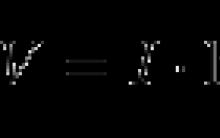









Journée des Héros de la Patrie, présentation pour un cours (7e année) sur le thème Présentation des Héros de la Patrie pour l'école primaire
Théories de la stratification sociale
Que chantent les baleines à bosse ?
Les meilleures foires orthodoxes de Sokolniki
Responsabilités professionnelles d'un statisticien médical